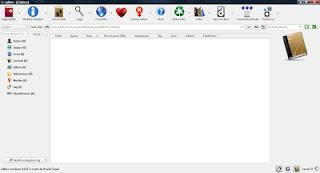
Come potere vedere dall’immagine soprastante, l’aspetto di Calibre non è cambiato molto, il che è un bene: non ci sono problemi di adattamento visivo, per inseguire le nuove scelte grafiche del designer di turno, e questo è sempre un aspetto positivo. Ci sono però diversi cambiamenti nel motore, cioè nel luogo in cui è opportuno che siano i cambiamenti, ma a questi accenneremo poi. Calibre è disponibile in lingua italiana ed è ricco di annotazioni che spiegano in breve lo scopo di ogni pulsante, al passaggio del mouse: il suo utilizzo dovrebbe quindi essere alla portata di tutti, dato che basta saper leggere l’italiano. Cliccando poi sulla freccia che troviamo accanto a ogni icona principale, nel menu in alto, potremo visualizzare tutte le altre opzioni connesse a quella icona, oltre alla principale. Aggiungi libri permette di importare nuovi e-books, oppure nuovi files che vogliamo convertire in un qualche formato e-book. Le varie opzioni supplementari ci permettono di precisare come vogliamo importare i files, ma in linea di massima otterremo sempre lo stesso risultato: il file selezionato sarà aggiunto alla biblioteca di Calibre e comparirà nella parte centrale della finestra. il primo file, o libro, comparirà anche in un’anteprima nella colonna di destra, che includerà sia la copertina (ammesso che ne abbia una), sia i vari formati in cui possiamo leggere quel libro. Se vogliamo altri formati, basterà convertirlo, come vedremo poi. I formati che possiamo importare con Calibre, e successivamente aprire e leggere, sono parecchi: si va da classici formati da e-book, come lo Epub e il MOBI, al PDF, al DOC/DOCX, fino allo HTML e al semplice TXT. Diciamo che dovreste poter importare più o meno qualsiasi formato di testo. Modifica metadati, con le sue varie opzioni supplementari, ci permette di modificare le informazioni per il libro che abbiamo selezionato nella parte centrale della finestra: potremo così aggiungere o modificare il titolo, il nome dell’autore, l’immagine di copertina, il codice ISBN, la data di pubblicazione, eccetera. Se useremo Calibre soltanto per organizzare la nostra biblioteca, come una sorta di iTunes per libri (molti utenti lo considerano così), allora la modifica dei metadati ci servirà soltanto per migliorare la catalogazione dei testi; se invece vogliamo usare Calibre per realizzare un e-book, allora la modifica dei metadati sarà un passaggio obbligato, prima di procedere con la conversione. Converti libri serve appunto a convertire da un formato all’altro un qualsiasi file importato in Calibre. All'interno di Calibre, il formato in cui il testo si trova ha importanza secondaria, dato che il lettore di cui è fornito riesce ad aprirli tutti (anche se non necessariamente bene e in modo esteticamente soddisfacente); se però volete trasferire un libro su un lettore esterno, come ad esempio un Kindle, allora la conversione potrebbe essere fondamentale, per ottenere un formato che sia accettato dal vostro dispositivo di destinazione. Nel caso di un Kindle, ad esempio, potreste ritrovarvi a utilizzare spesso questa funzione, per convertire un e-book dal formato EPUB (non supportato dal Kindle) al formato MOBI (supportato dal Kindle). Il processo di conversione presenta parecchie opzioni, che però non sono cambiate: la spiegazione che avevo fornito in precedenza rimane dunque ancora valida. Dovrebbe però essere possibile ottenere risultati migliori da formati che, finora, erano risultati alquanto ostici da convertire. Leggi ci permette di leggere un e-book, utilizzando il lettore interno di Calibre. Per leggere un libro, basta selezionarlo nella parte centrale della finestra e poi cliccare questo pulsante, oppure cliccare sul formato che vogliamo aprire nella colonna di destra della pagina: il risultato sarà lo stesso. Il lettore interno potrebbe non essere il sistema migliore per leggere un libro, dato il suo aspetto scabro ed essenziale, ma di sicuro è uno strumento comodo per aprire parecchi formati, senza bisogno di scaricarsi mille programmino diversi. Va anche bene per farsi una prima idea sul risultato di una nostra conversione e, se non ci soddisfa, ripeterla senza bisogno di uscire da Calibre. Prendi libri ci permette di cercare libri su svariati negozi online e siti “biblioteca”, cercando per autore, titolo, libro e negozio; ci fornisce anche informazioni di massima sul tipo di protezione (o di limitazione, a seconda dei punti di vista) che quel negozio potrebbe apporre ai propri e-books. È da segnalare la presenza del Progetto Gutenberg, tra i “negozi” su cui possiamo cercare: lì potrete essere certi di non avere problemi di DRM e di non dover pagare, perché tutti i testi sono forniti liberamente e gratuitamente. L’inquietante icona a forma di cuore, che comincia a pulsare se vi passiamo sopra il puntatore del mouse, serve a effettuare donazioni a favore di Calibre e del suo sviluppatore, se vogliamo. Se non ci interessa, possiamo ignorarla e vivere felici lo stesso. Scarica notizie ci permette di ricevere una sorta di rassegna stampa da uno o più siti di nostra preferenza. Cliccando su questa icona, si aprirà una nuova finestra, dove potremo consultare una lista di fonti, in base alla lingua o al paese: un doppio click sulla lingua che ci interessa ed ecco che avremo l’elenco di tutte le fonti giornalistiche (beh, il termine è qui utilizzato in senso molto ampio, stiracchiandolo per tutte le sue estremità) disponibili per quella lingua. Se proviamo a guardare tra le fonti italiane, che sono 51 in questo momento, troveremo sia siti di quotidiani nazionali, sia siti di agenzie stampa (tipo l’ANSA), sia siti di altre entità non ben definibili, ma che possono anche essere considerate fonti di notizie, a seconda delle proprie convinzioni e dei propri gusti. Aiuto ci aprirà il manuale di Calibre, che potremo consultare se siamo persi e non sappiamo come proseguire. Da sottolineare che il manuale è online, per cui è necessaria una connessione attiva, per poter utilizzare questa opzione. Rimuovi libri ci permettere di togliere un libro dalla biblioteca di Calibre: questo non lo eliminerà dal computer, o almeno non necessariamente, ma lo toglierà dalla sezione centrale della finestra. Considerato però che questa funzione cancellerà la sottocartella relativa a quel libro, che si trova all’interno della cartella Calibre, questo potrebbe essere sufficiente a rimuovere il libro anche dal nostro computer, se non ne avevamo salvata una copia altrove. Di conseguenza, è opportuno fare attenzione prima di rimuovere qualcosa. Il pulsante successivo, X libri (dove X sta per il numero di libri importati su Calibre), ci permette di trovare la biblioteca di Calibre, ossia la cartella “Calibre” che è stata creata da qualche parte nel nostro computer, al momento dell’istallazione, ed eventualmente di spostarla. Salva su disco ci permette di salvare in un’altra sezione del nostro computer il libro che abbiamo selezionato: usato in combinazione col pulsante “Rimuovi”, può essere utile per salvare un e-book in una cartella diversa del computer, prima di toglierlo dalla biblioteca di Calibre. Connetti/Condividi, come dice il nome, ci permette appunto di connetterci ad altri dispositivi e condividere cartelle o singoli libri. Tra le sue opzioni c’è anche quella di connettersi a iTunes, che può tornare comoda per collegare Calibre a dispositivi che utilizzano questo programma. Inoltre, è anche possibile condividere libri via e-mail. Preferenze, infine, ci offe alcune opzioni per personalizzare Calibre, installando ad esempio nuovi plugin, oppure per risolvere eventuali problemi: da qui possiamo riavviare il programma in modalità debug, ad esempio, oppure lanciare un classico “wizard” che ci guiderà lungo le prime impostazioni di Calibre.
Le novità introdotte dalle ultime versioni, come dicevo, si trovano in gran parte sotto il cofano e non sono dunque visibili dall'esterno: miglioramenti a quasi tutte le funzioni di base, insomma, oltre che alla grafica del lettore interno. Degna di nota, però, è la possibilità di eseguire piccole modifiche ai libri in formato EPUB, disponibile cliccando col tasto destro del mouse sopra a un libro e selezionando "Ottimizza libro": sia chiaro, Sigil è tutta un'altra cosa, ma se vogliamo soltanto eseguire livevi correzioni, allora potrebbe essere sufficiente.

